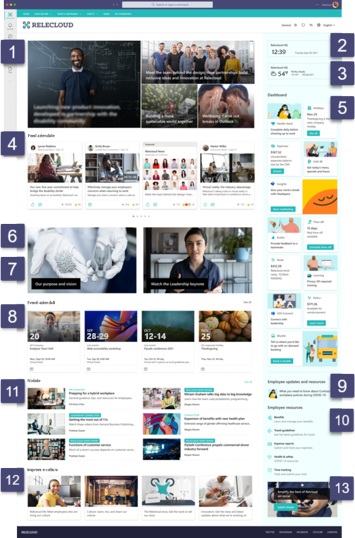Creare un sito home di SharePoint per Viva Connections
Usare questa procedura dettagliata guidata se si sta creando un sito home di SharePoint in modo che l'organizzazione possa usare Viva Connections. Ottieni indicazioni su come creare un'esperienza coesa tra le app desktop e per dispositivi mobili. Prima di iniziare, vedere altre informazioni sulla pianificazione del contenuto del sito home di SharePoint e su come avviare un portale integro.
Non hai tempo per creare un sito home di SharePoint da zero? Provare a usare modello di sito di destinazione dal look book di SharePoint e quindi aggiungere la web part Dashboard e la web part Feed.
Nota
I siti home di SharePoint possono ora essere creati e gestiti solo nella interfaccia di amministrazione di Microsoft 365. Per creare un sito home, è necessario essere un amministratore globale. Non è necessario un sito home per la versione più recente dell'esperienza desktop Viva Connections. Altre informazioni sulla nuova esperienza, su come personalizzarla, su come scegliere l'esperienza di destinazione predefinita e su come eseguire l'onboarding di nuovi utenti. L'amministrazione centralizzata Viva Connections nel centro Amministrazione Microsoft 365 non è disponibile negli ambienti GCC, GCC High e DoD. Per altre informazioni, vedere l'elenco di disponibilità del servizio .
Come usare questa guida
Le web part usate qui si associano bene ai siti home di SharePoint, ma le web part possono essere scambiate o lasciate fuori. Decidere qual è la soluzione migliore per l'organizzazione e modificare il layout in base alle esigenze.
Le linee guida qui consentono di progettare il sito home di SharePoint e personalizzare le web part, ma è necessario fornire il proprio contenuto.
Un sito home di SharePoint richiede una struttura di spostamento del sito ben organizzata, evidenzia le risorse e i portali più diffusi ed è rilevante per l'intera organizzazione. Questa guida di progettazione non descrive in modo specifico come progettare la struttura di spostamento del sito. Altre indicazioni su come considerare i collegamenti nella struttura di spostamento del sito home di SharePoint e nella struttura di spostamento globale.
Riepilogo delle web part
Riepilogo della struttura del sito
Questa progettazione del sito home di SharePoint usa una sezione verticale e una combinazione di una e due sezioni di colonna. Dopo lacreazione del sito di comunicazione, iniziare con il layout delle sezioni prima di aggiungere web part.
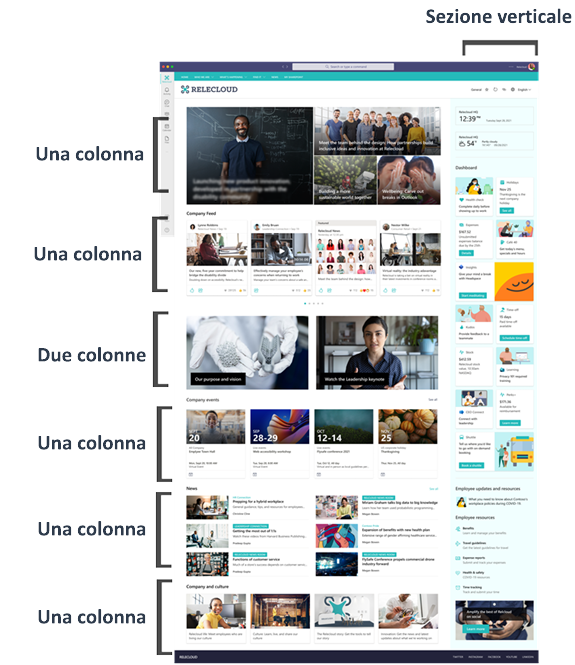
Build the site
Iniziare con un sito di comunicazione di SharePoint moderno. Iniziare quindi ad aggiungere sezioni che seguono il diagramma nel riepilogo delle sezioni del sito. Aggiungere e modificare le web part. Le indicazioni per la personalizzazione delle web part possono essere applicate quando si è in modalità di modifica per ogni web part.
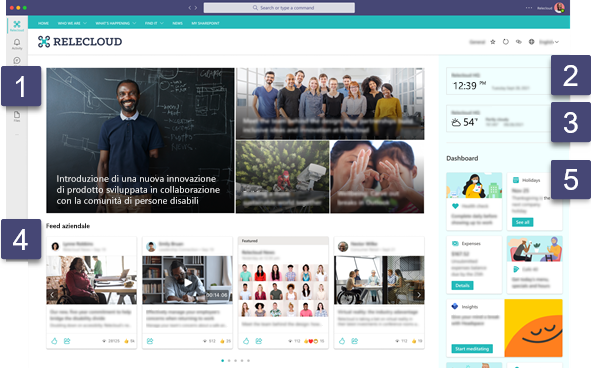
| Numero | Web part | Linee guida per la personalizzazione |
|---|---|---|
| 1 | Web part Hero | Seleziona Layout riquadri e quindi Quattro riquadri. |
| 2 | Web part Orologio mondiale | Attiva o disattiva l'opzione Mostra giorni della settimana su Attiva. |
| 3 | Web part Meteo | Decidere quale sistema di misurazione di temperatura ha più senso per il pubblico tra Fahrenheit e Celsius. |
| 4 | Feed per Viva Connections | Non sono necessarie impostazioni. Il contenuto del feed è personalizzato per ogni utente e proviene da SharePoint News e Viva Engage community che seguono. |
| 5 | Web part Dashboard | Imposta il Numero massimo di schede da visualizzare su 9. |
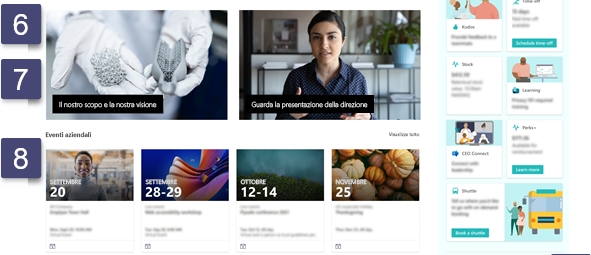
| Numero | Web part | Linee guida per la personalizzazione |
|---|---|---|
| 6 | Web part Immagine | Attiva/Disattiva Aggiungi testo su immagine per Su. |
| 7 | Web part Visualizzatore file | Nessuna guida alle impostazioni. |
| 8 | Web part Eventi | Seleziona il layout Filmstrip e imposta Mostra immagini evento per Attiva. |
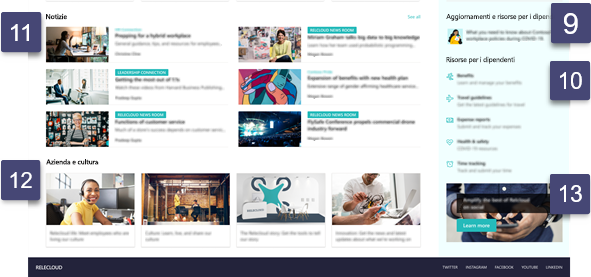
| Numero | Web part | Linee guida per la personalizzazione |
|---|---|---|
| 9 | Web part Collegamenti rapidi | Selezionare il layout Compatto e quindi impostare Mostra immagine nel layout su Sì. |
| 10 | Web part Collegamenti rapidi | Seleziona il layout Elenco e attiva /disattiva Mostra descrizioni e Mostra icone su Sì. |
| 11 | Web part Notizie | Seleziona il layout affiancato e imposta il numero di post di notizie da mostrare su 4. Attivare/disattivare quindi Mostra numero di visualizzazioni, Mostra autore e Mostra data di pubblicazione su Attiva. |
| 12 | Web part Collegamenti rapidi | Selezionare il layout Griglia. |
| 13 | Web part Invito all'azione | Nessuna guida alle impostazioni. |
Personalizzare i dettagli del sito
Dopo aver creato il sito, modificare i dettagli del sito per creare un design personalizzato in linea con il marchio e l'identità dell'organizzazione. Questi dettagli del sito possono essere gestiti daImpostazioni>Modificare l'aspetto.
- Tema– Selezionare un tema ideale per l'intera organizzazione. Se si imposta il sito home di SharePoint come sito hub, questo tema verrà passato ai siti associati all'hub.
- Intestazione : usare il layout dell'intestazione Compact per riprodurre lo stesso aspetto del sito home di SharePoint.
- Logo– Selezionare un logo riconoscibile per l'intera organizzazione.
- Piè di pagina – Lo spostamento a piè di pagina è facoltativo e può essere utilizzato per evidenziare i portali e le risorse più popolari.
Estendibilità
Usare il SharePoint Framework (SPFx) per creare componenti personalizzati come web part e schede dashboard Viva Connections che possono essere visualizzate in un sito home di SharePoint e durante l'esperienza di Viva Connections. SPFx è l'unica opzione di estendibilità e personalizzazione per Viva Connections. Altre informazioni sull'estendibilità Viva Connections.
Procedure consigliate prima di avviare il nuovo sito home di SharePoint
Un sito home di SharePoint viene usato dall'intera organizzazione, quindi il sito deve essere inclusivo e facilmente accessibile in tutti i dispositivi e potenzialmente deve essere visualizzato in altre lingue.
Il sito home di SharePoint verrà visualizzato da un volume elevato di utenti. Assicurarsi di gestire le prestazioni del sito attraverso le fasi di pianificazione e creazione.
Prima di avviare il sito home di SharePoint su larga scala, testare il sito con pochi utenti per assicurarsi che le attività e le risorse chiave siano facilmente accessibili e completamente funzionanti.
È consigliabile usare l'utilità di pianificazione per l'avvio del portale di per seguire un approccio di implementazione graduale raggruppando i visualizzatori in sequenza e gestendo i reindirizzamenti URL per il nuovo portale.
Successivo: Abilitare e configurare la struttura di spostamento globale
Dopo aver impostato un sito di comunicazione come sito home di SharePoint, sarà possibile abilitare e configurare la struttura di spostamento globale nella barra delle app di SharePoint. È possibile configurare la struttura di spostamento globale durante la progettazione del sito home di SharePoint ed è un requisito per Viva Connections. Le risorse evidenziate nel riquadro di spostamento globale verranno visualizzate nella scheda "Risorse" nell'app per dispositivi mobili Viva Connections.
Altre informazioni
Pianificare, compilare e avviare un sito home di SharePoint per l'organizzazione
Creazione e avvio di un portale di SharePoint ottimizzato
Pianificare, compilare e avviare Microsoft Viva Connections per l'organizzazione
Commenti e suggerimenti
Presto disponibile: Nel corso del 2024 verranno gradualmente disattivati i problemi di GitHub come meccanismo di feedback per il contenuto e ciò verrà sostituito con un nuovo sistema di feedback. Per altre informazioni, vedere https://aka.ms/ContentUserFeedback.
Invia e visualizza il feedback per